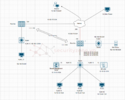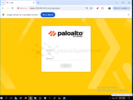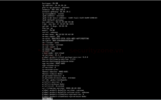Mục lục:
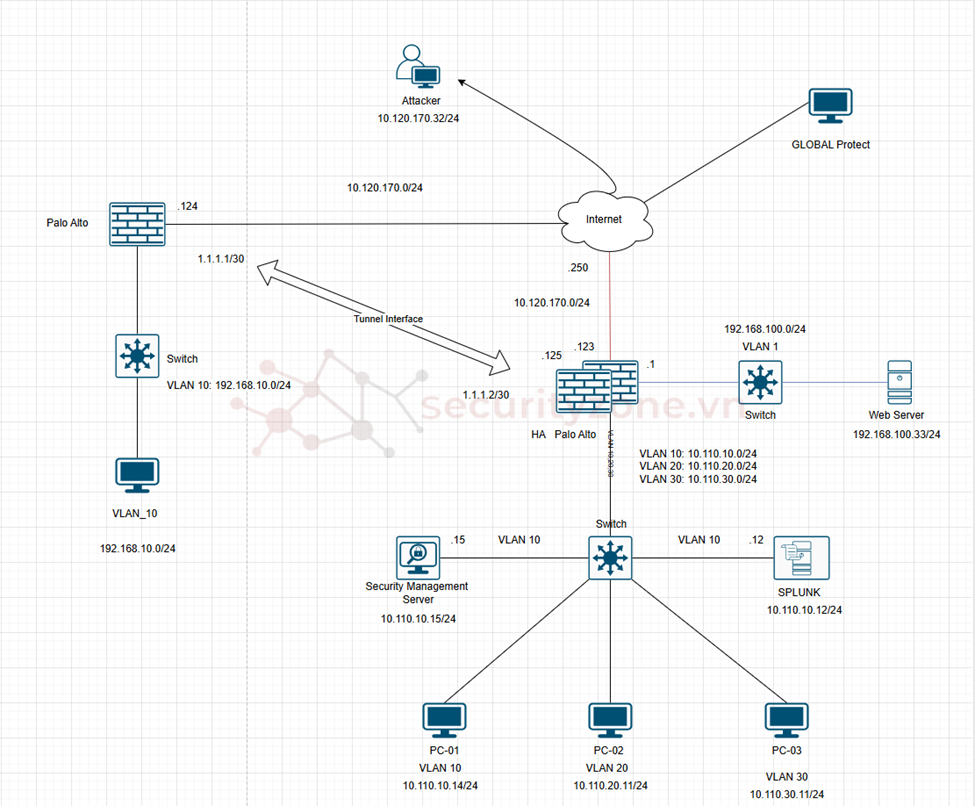
Mô tả:
Sau khi cắm dây console vào firewall PaloAlto, nhập lệnh show system info để xem thông tin thiết bị.
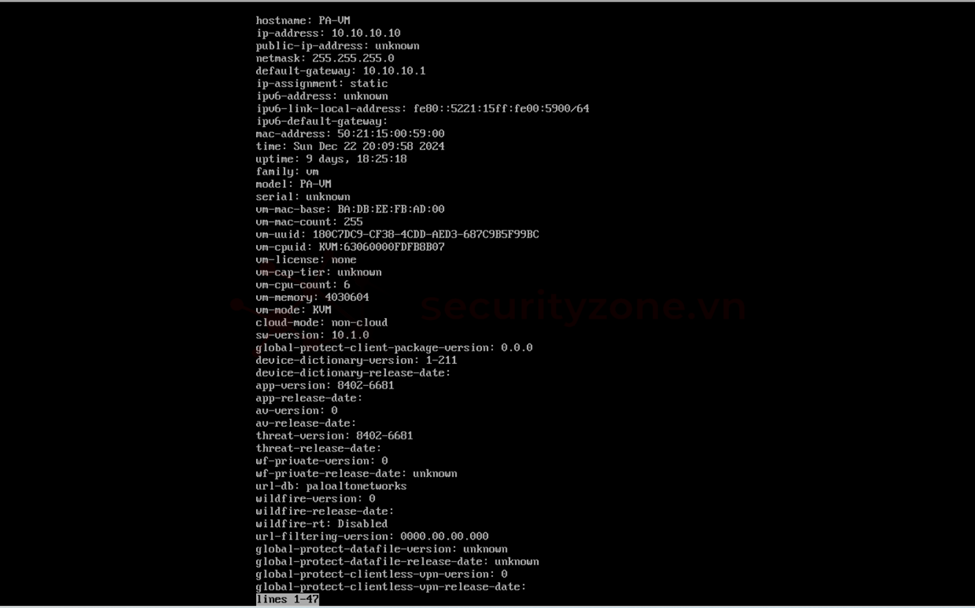
Note: Sau khi truy cập vào firewall nhập username và password mặc định của firewall là: admin,admin. Lúc này tự động firewall sẽ xuất hiện thông báo thay đổi password mới.
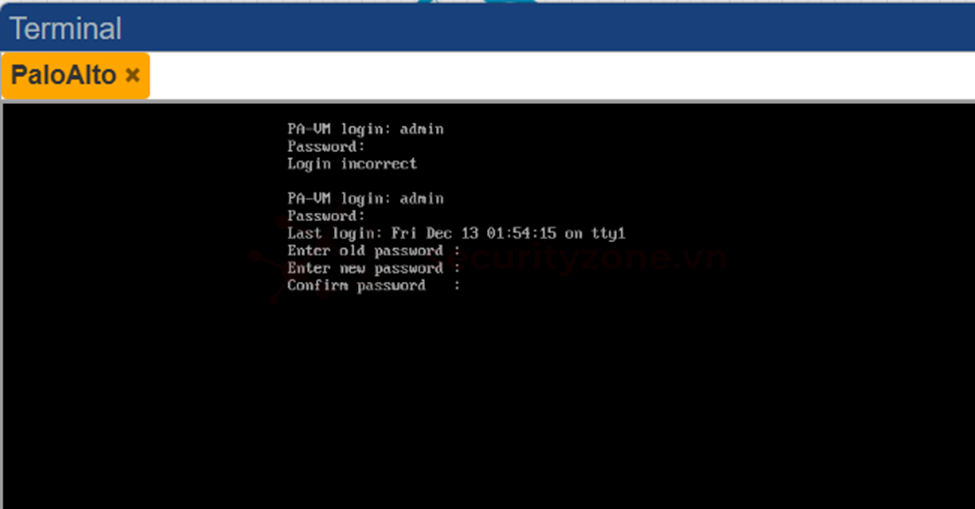
Nhập lệnh Set deviceconfig system ip-address <nhập IP net mask 255.255.255.0>
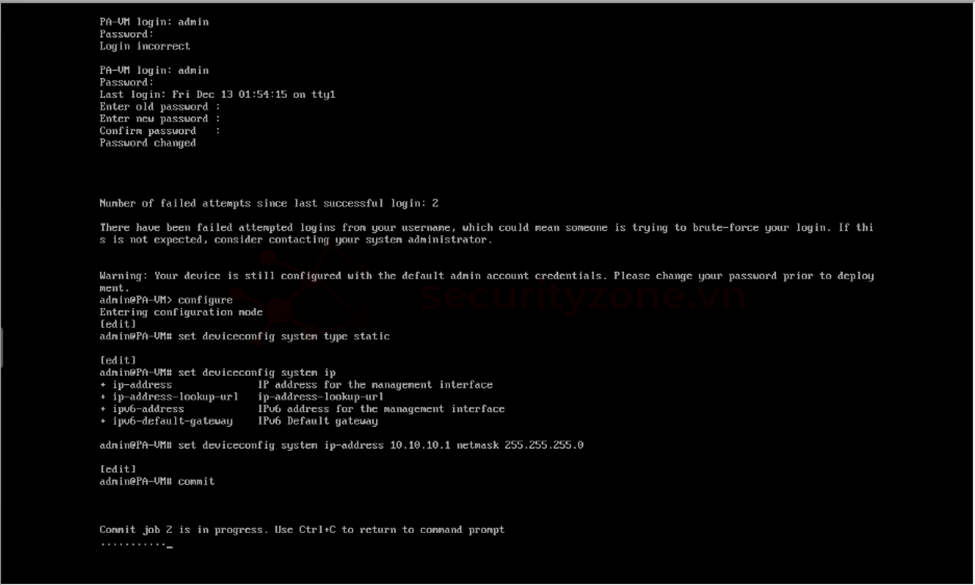
Kết nối tới Web Interface
Khi đã cấu hình IP cho thiết bị, bạn có thể kết nối tới giao diện web của thiết bị thông qua https://<IP>
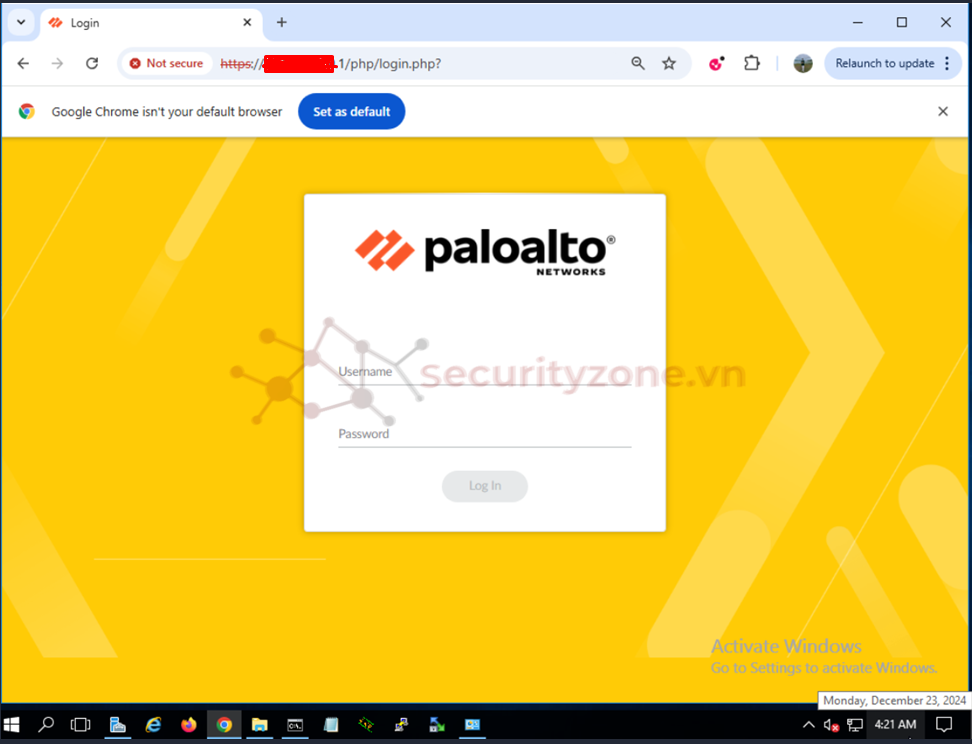
- Mô hình
- Setup ban đầu
1. Mô hình
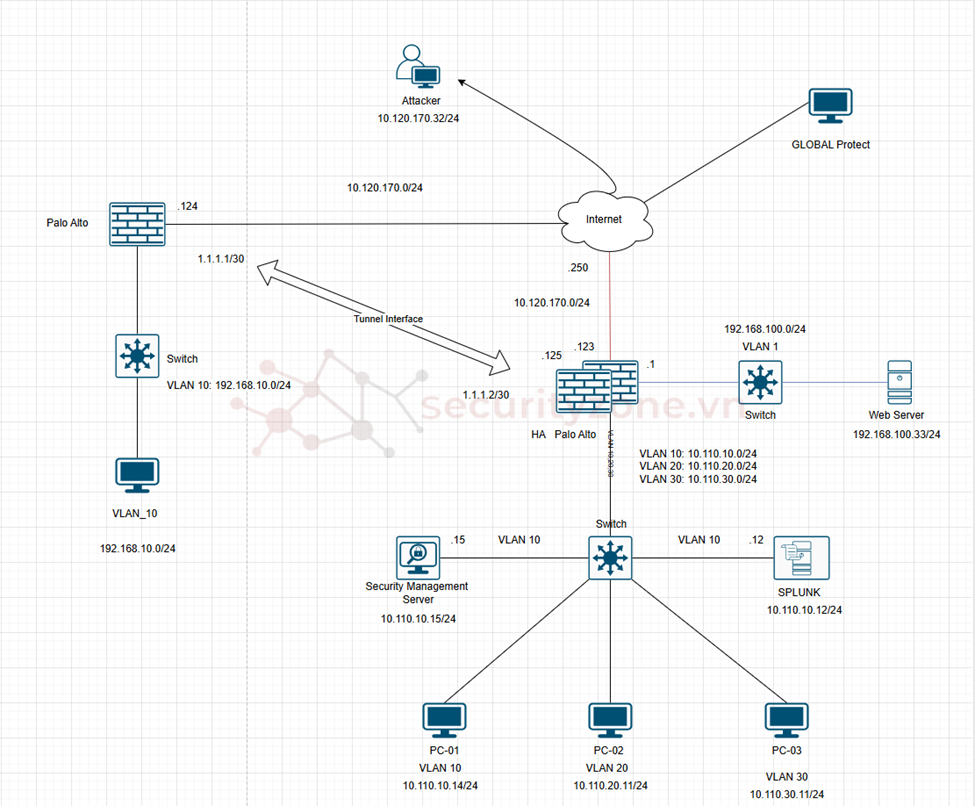
Mô tả:
- Mô hình trên bao gồm:
- 3 firewall Paloalto.
- 1 máy Ubuntu cài đặt SPLUNK.
- 3 switch
- 5 máy window
- 1 máy winserver
- 1 máy Security Management Server Checkpoint
- 1 máy Kali Linux
- Các lớp mạng trong mô hình:
- Lớp Internet: 10.120.170.0/24
- Lớp SIEM LOG: 10.110.10.0/24 (GW trên Palo Alto10.110.10.1/24)
- Lớp mạng LAN: 10.110.10.0/24, 10.110.20.0/24 và 10.110.30.0/24 (GW trên Palo Alto: 10.110.10.1/24, 10.110.20.1/24 và 10.110.30.0/24)
- Lớp DMZ: 192.168.100.0/24 (GW trên PaloAlto: 192.168.100.1/24)
- Lớp mạng WAN trên firewall Palo Alto chi nhánh: 10.120.170.0/24 (10.120.170.124/24)
- Lớp mạng LAN trên firewall Palo Alto chi nhánh: 192.168.10.0/24
2. Setup ban đầu
Sau khi cắm dây console vào firewall PaloAlto, nhập lệnh show system info để xem thông tin thiết bị.
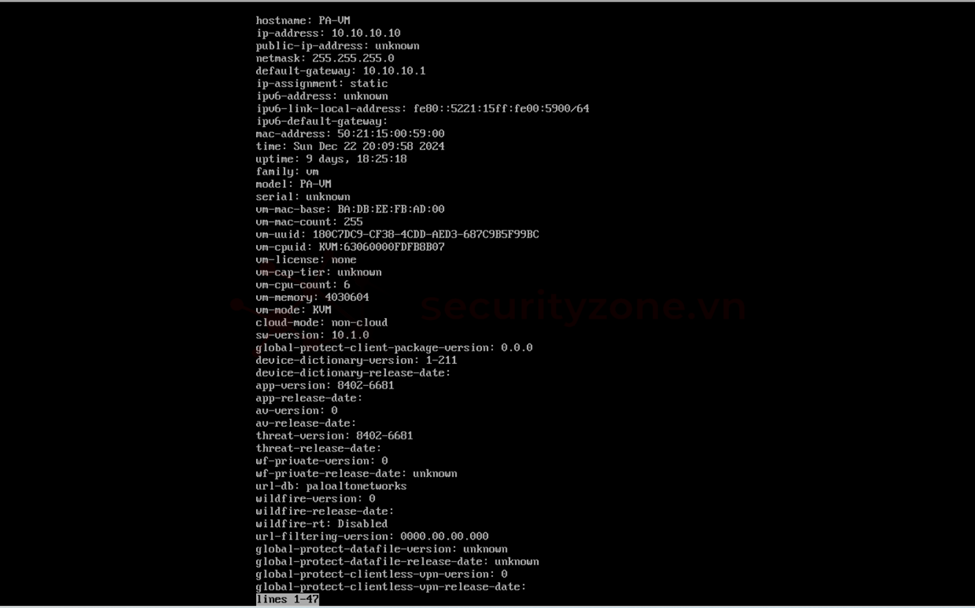
Note: Sau khi truy cập vào firewall nhập username và password mặc định của firewall là: admin,admin. Lúc này tự động firewall sẽ xuất hiện thông báo thay đổi password mới.
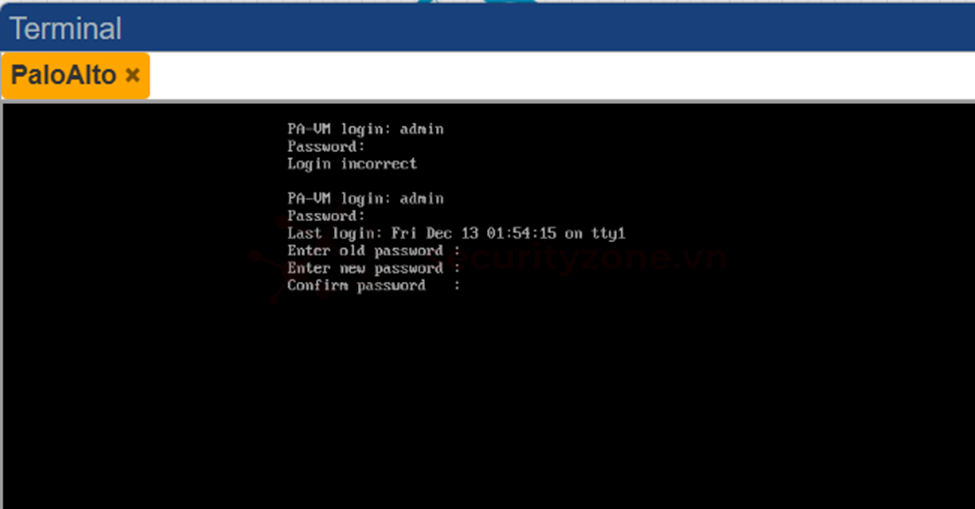
Nhập lệnh Set deviceconfig system ip-address <nhập IP net mask 255.255.255.0>
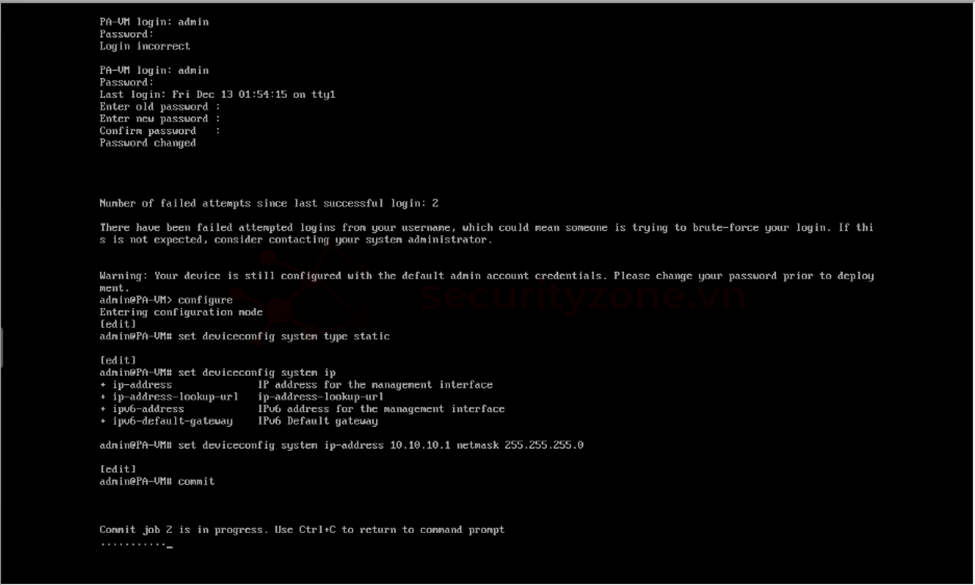
Kết nối tới Web Interface
Khi đã cấu hình IP cho thiết bị, bạn có thể kết nối tới giao diện web của thiết bị thông qua https://<IP>
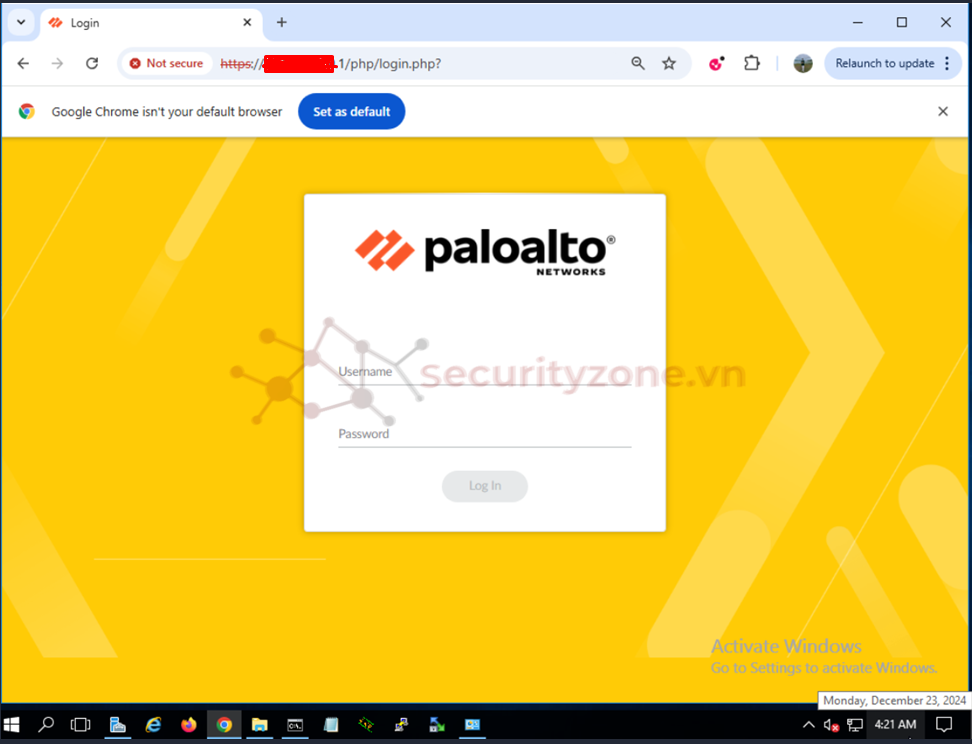
Đính kèm
Sửa lần cuối:
Bài viết liên quan
Bài viết mới